Mein Testbericht zu Apples iOS 7 ist am Mittwochmorgen gestiegen, aber seitdem schreibe ich Beiträge zu den sieben besten und sieben schlimmsten Dingen des neuen mobilen Betriebssystems.
Hier ist der dritte und letzte Teil dieser Serie, der einige unerwartete oder verborgene Funktionen in iOS 7 behandelt.
Es gibt sicherlich eine Menge Dinge, die die Leute finden, wenn sie iOS 7 verwenden, daher ist dies nur eine Liste von Dingen, die meine Aufmerksamkeit in den letzten Tagen erregt haben. Wenn Sie andere versteckte Edelsteine haben, teilen Sie mir dies bitte in den Kommentaren mit.
Schauen Sie sich auch in den nächsten Wochen an, wenn Sie iOS 7 auf iPhone und iPad erkunden. Wenn Sie Fragen haben, rufen Sie mich auf Twitter unter @jparkerCNET an.

Ändern Sie Ihr "Thema"
Okay, Sie können das Thema des neuen Designs nicht wirklich ändern, aber es ist überraschend, wie sehr Sie das Gefühl Ihres iOS 7-Geräts ändern können, indem Sie nur den Hintergrund ändern. Was passiert, ist, der Hintergrund ändert das Aussehen des Sperrbildschirms, der Wähltastatur beim Anrufen und den Passcode-Bildschirm, indem die Hintergrundfarben durchscheinen. Probieren Sie einige Hintergründe aus, um zu sehen, was ich meine. Ein weiterer verwandter Trick für diejenigen, die die neuen Symbole als zu hell empfinden, ist die Wahl des dunkelsten Hintergrunds in den Einstellungen. Ich habe festgestellt, dass die Farben eine Kerbe heruntergehen.
Tägliche Schnellansicht im Kalender
Als ich meine Bewertung von iOS 7 schrieb, wurde ich gründlich enttäuscht, als ich dachte, die tägliche Übersicht sei aus der App entfernt worden. Glücklicherweise fand ich später heraus, dass die Tagesliste zur Ansicht Ihrer Termine und Besprechungen auf einen Blick tatsächlich noch vorhanden war. Es ist nur so, dass es irgendwie versteckt ist.
Um die Ereignisse des Tages auf einen Blick anzuzeigen, müssen Sie die Suchlupe oben auf dem Bildschirm treffen. Es ist nicht gerade intuitiv, aber ich bin erleichtert, dass es immer noch da ist.
Versteckter Kiosk
Zeitungskiosk sind nützlich, um Zeitschriften und anderes Lesematerial zu finden. Außerdem können Sie Abonnements einrichten, damit Sie jede Woche neue Ausgaben von Zeitschriften wie The Economist erhalten. In früheren Versionen von iOS konnten Personen, die nicht daran interessiert waren, Zeitschriften auf ihrem iPhone zu lesen, die Zeitungskiosk-App von Apple nicht in einem Ordner ablegen, um Platz auf dem Bildschirm zu sparen. Das Konzept dahinter war, dass der Zeitungsstand bereits ein Ordner mit Elementen war und Sie keinen Ordner in einen anderen Ordner legen konnten. CNET Blog Network-Autor Jason Cipriani hat letztes Jahr sogar eine Anleitung geschrieben, mit der es darum ging, den Zeitungsstand zu verbergen.

Glücklicherweise müssen Sie sich unter iOS 7 nicht mehr mit Problemumgehungen beschäftigen. Kiosk kann schließlich in einem Ordner abgelegt werden. Es ist sogar nützlich für diejenigen, die Newsstand ständig verwenden, da Sie sie in einem allgemeineren Nachrichtenordner ablegen können, um einen zentralen Ort für alle Ihre Nachrichtenquellen zu haben.
Mehrere Apps beenden
Manchmal müssen Sie Apps beenden und die alte Methode, die Home-Taste doppelt zu betätigen und die App lange gedrückt zu halten, um in den Wackelmodus zu wechseln, war ein langwieriger Prozess. In iOS 7 können Sie jetzt doppelt auf den Startbildschirm tippen und die Miniaturansicht der App nach oben bewegen, um den Vorgang zu beenden. Es ist etwas schneller, aber beim Spielen mit meinem iPhone während der Überprüfung habe ich eine weitere Entdeckung gemacht.
Sie können nicht nur eine Anwendung umschalten, um eine App zu beenden, Sie können auch drei Finger gleichzeitig verwenden, um drei Apps mit derselben Wischbewegung zu beenden. Auf diese Weise können Sie sicherstellen, dass Apps keine Prozesse im Hintergrund ausführen, wenn Sie die volle Leistung Ihres iOS-Geräts nutzen möchten. Dies ist eine viel schnellere Methode.
Unbegrenzte Ordner
In iOS 6 und früheren Versionen konnten Sie nur bis zu 16 Apps in einem Ordner haben. Dies ist möglicherweise in Ordnung, wenn Sie nicht viele Apps herunterladen, aber wenn Sie wie ich sind, müssen Sie Ordner wie "Games 1" und "Games 2" erstellen, wenn Sie Ihren Startbildschirm organisieren möchten.
In iOS 7 können Sie jetzt unendlich viele Apps (oder bis Sie keinen Speicherplatz mehr auf Ihrem Gerät haben) in einem Ordner ablegen, um den Startbildschirm wirklich zu organisieren. iOS 7 organisiert Ihre Apps in neuner-Gruppen, und Sie können mit dem Finger auf jede Seite gehen. Dies sollte dazu beitragen, die Anzahl der zu navigierenden Startseiten zu begrenzen und ein übersichtlicheres Layout zu erreichen.

Machen Sie iOS 7 lesbarer
Was ich seit dem Update gehört habe, ist, dass Personen mit weniger als perfektem Sehvermögen Schwierigkeiten haben, die dünnen Schriftarten im neuen Design zu lesen, insbesondere wenn sie vor hellem Hintergrund stehen (Kalender-App, ich schaue bei dir). Zum Glück gibt es eine Lösung.
Wenn Sie Probleme beim Lesen der Schriftarten in iOS 7 haben, gehen Sie zu Einstellungen> Allgemein> Eingabehilfen. Berühren Sie dann den Schalter für fetten Text und auch den Schalter Kontrast erhöhen direkt darunter. Es wird ein Neustart Ihres iPhones erforderlich, aber das Lesen sollte jetzt wesentlich einfacher sein - sogar in der Kalender-App.
Verwenden des Kompasses als Ebene
Die Kompass-App ist ein ordentliches Werkzeug, das Sie auf Ihrem iOS-Gerät verwenden können, um Ihnen die Orientierung zu geben, wenn Sie sich im Freien aufhalten, segeln oder andere Aktivitäten ausführen. Eine neue Funktion der Kompass-App in iOS 7 wird jedoch denjenigen helfen, die an Dingen im ganzen Haus mit einer Funktion arbeiten, die als Stufe dient.
Um zu verhindern, dass Ihr Haushaltsgegenstand schief läuft, können Sie jetzt auf dem Kompass nach links streichen, und Sie erhalten ein digitales Level-Tool. Wenn Sie diese Seite öffnen, können Sie Ihr iPhone auf einen Tisch stellen, den Sie gerade erstellen, oder sogar auf den Rand, wenn Sie ein Bild aufhängen, und Sie können feststellen, ob es wirklich eben ist.

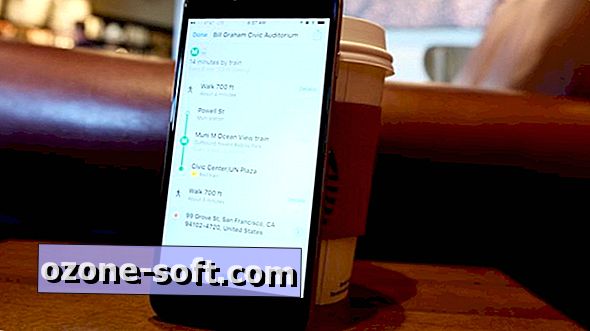

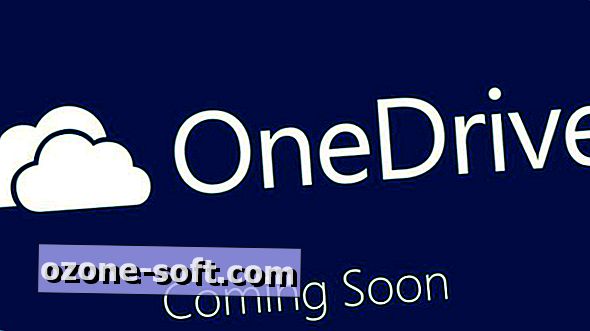









Lassen Sie Ihren Kommentar